
时间:2021-06-29 02:56:54 来源:www.win10xitong.com 作者:win10
时不时的都会有网友来问小编win10系统眼睛保护色怎么操作的问题的解决方法,今天小编就再来解答一次。新手用户往往在遇到win10系统眼睛保护色怎么操作情况的时候就束手无策了,不知道如何是好,要是你想自动动手来解决这个win10系统眼睛保护色怎么操作的问题,可以尝试以下小编的办法:1.首先,我们打开一个word文档,可以看到word文档中的背景依然是白色的,长时间看了会对眼睛造成负担,我们需要进行修改。2.我们用鼠标右键点击左下角的“windows”按钮,再左键单击“运行”按钮就这个问题很简单的解决了。下面我们一起来看看非常详细的win10系统眼睛保护色怎么操作的的完全处理法子。
win10系统中护眼颜色的设置方法:
1.首先我们打开一个word文档,可以看到word文档中的背景还是白色的,看久了会给眼睛造成负担,需要修改。

2.我们用鼠标右键点击左下角的“窗口”按钮,然后左键点击“运行”按钮。
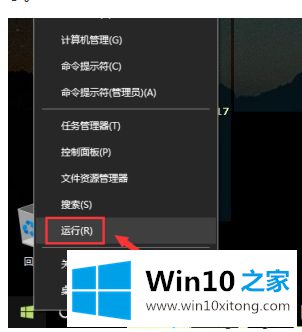
3.然后,在弹出的对话框中输入“regedit”命令,点击“OK”按钮。
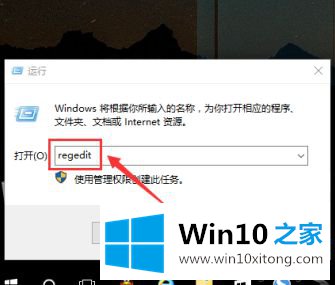
4.然后,在弹出的对话框中,我们找到“HKEY _当前_用户\控制面板\颜色\窗口”选项,如图,双击鼠标打开。
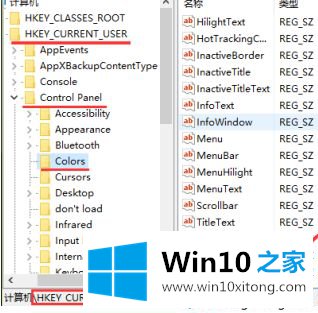
5.在弹出的窗口中,我们输入数字“204 232 207”,点击确定,然后重启电脑。
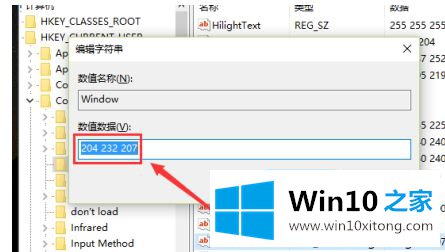
6.重启后,当我们打开刚才的word文档时,会看到背景变成绿色,以保护眼睛。
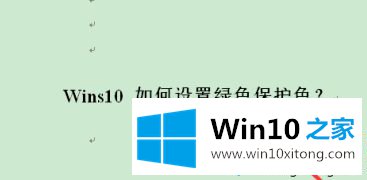
7.当你再次打开系统窗口时,你还可以看到一些部分变成绿色,以保护眼睛。
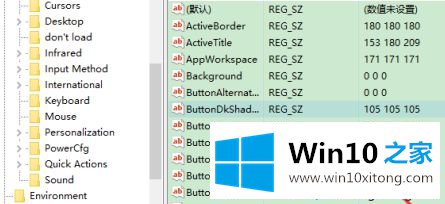
以上是win10系统中护眼颜色的设置方法。不懂的用户可以按照以上步骤操作,希望对大家有帮助。
这篇关于win10系统眼睛保护色怎么操作问题的教程到这里就告一段落了,大家伙都解决问题了吗?如果这篇文章对你有所帮助,那么希望你继续支持本站。